文章詳情頁
Win10專業版怎樣設置圖形密碼?
瀏覽:79日期:2022-08-10 16:39:10
有使用過win8系統的用戶都知道系統新增加了一個圖形密碼的功能,其實win10也繼承了這個功能,只是很多用戶都不清楚,那么win10的圖形密碼要怎么設置呢?快來學習一下吧。
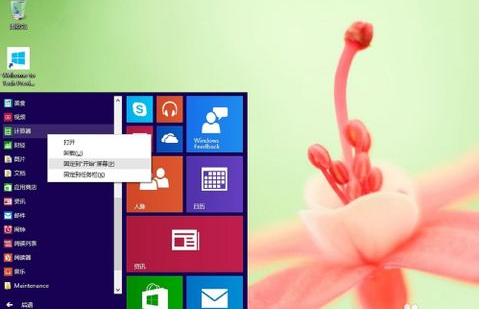
Win10專業版怎樣設置圖形密碼?
1、首先點擊Win10系統的開始菜單,然后再點擊彈出菜單的電腦設置。
2、在電腦設置界面里點擊“用戶和帳戶”選項,然后進入Win10系統的用戶和帳戶設置界面。
3、進入用戶和帳戶界面之后,點擊“登錄選項”。
4、點擊登錄選項后,在右側我們可以看到圖片密碼,點擊圖形密碼下面的添加,進入“創建圖片密碼“界面。
5、點擊添加圖片密碼之后,就進入了圖形密碼設置向導,設置圖形密碼首先Win10系統要輸入密碼進行用戶驗證,輸入Win10系統密碼后,點擊確定。
6.、密碼驗證正確后,點擊“選擇圖片”選擇一張適合做圖形密碼的圖片。注意:圖形密碼的圖片選擇時不要選擇的太花哨而且要清晰容易識別,不然自己都有可能記不清圖形密碼的圖形),然后根據提示進行設置就可以可以了。
相關文章:
1. UOS文檔查看器怎么添加書簽? UOS添加書簽的三種方法2. Win11安裝助手在哪 Win11安裝助手怎么下載(附使用教程)3. Windows Modules Installer Worker是什么進程?硬盤占用100%的原因分析4. Linux Mint系統怎么卸載程序? Linux卸載不需要應用的技巧5. CentOS安裝銳速serverspeeder教程6. centos7怎么關閉ipv6僅使用ipv4?7. ThinkPad X13如何用U盤重裝系統?ThinkPad X13使用U盤重裝系統方法8. Centos7 yum安裝git服務器9. 如何從Windows 10升級到Windows 11?Win10升級到Win11的正確圖文步驟10. OPENBSD上的ADSL和防火墻設置配置
排行榜

 網公網安備
網公網安備